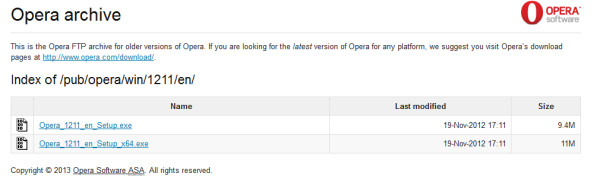Opera, trình duyệt yêu thích của tôi từ năm 2003, gần đây đã chuyển sang công cụ kết xuất mới, Blink. Blink là một nhánh của công cụ WebKit phổ biến của Apple; có một số trình duyệt cũng sử dụng nó. Opera tuyên bố rằng họ sẽ làm việc với Google để cải thiện và mở rộng Blink, và thậm chí kể từ khi họ đi theo hướng đó, Opera ngày càng trông giống và hoạt động giống Google Chrome hơn. Cá nhân tôi, trải nghiệm người dùng không có bất kỳ điểm chung nào với trình duyệt Opera cổ điển nữa.
Nếu bạn bỏ lỡ trình duyệt Opera cổ điển, có một tin vui cho bạn: bạn có thể dễ dàng tải miễn phí hầu hết các phiên bản trước của trình cài đặt Opera cổ điển.
Quảng cáo
Có một phần ẩn của trang web Opera lưu trữ tất cả các phiên bản trước của trình duyệt Opera. Dưới đây là hướng dẫn về cách truy cập nó:
- Mở liên kết sau trong trình duyệt của bạn: http://arc.opera.com/pub/opera/win/ . Nó sẽ đưa bạn trực tiếp đến kho lưu trữ các phiên bản Windows. Nếu bạn cần phiên bản Opera Mobile cũ hơn hoặc phiên bản Linux, hãy xem danh sách đầy đủ hệ điều hành và thiết bị được hỗ trợ đây .
- Tìm phiên bản mong muốn trong bảng và nhấp vào nó. Lưu ý rằng số phiên bản không có dấu chấm, vì vậy phiên bản 12.11 trông giống như 1211.
- Bên trong thư mục của phiên bản mong muốn, bạn sẽ tìm thấy nhiều thư mục khác như 'en', 'intl' và một số thư mục khác. Chúng đại diện cho ngôn ngữ.
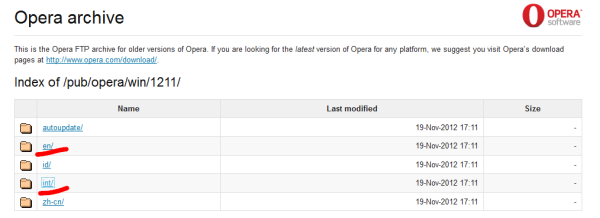 Nhấp vào liên kết 'vi' nếu bạn muốn cài đặt bằng tiếng Anh, hoặc nhấp vào 'intl' để tải trình cài đặt quốc tế.
Nhấp vào liên kết 'vi' nếu bạn muốn cài đặt bằng tiếng Anh, hoặc nhấp vào 'intl' để tải trình cài đặt quốc tế. - Ở trang cuối cùng, bạn sẽ nhận được các liên kết trực tiếp đến trình cài đặt Opera của phiên bản bạn đã chọn.
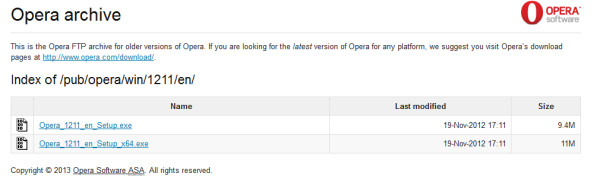
Lưu ý rằng không phải tất cả các phiên bản đều có sẵn ở đó. Ví dụ: tôi giữ trình cài đặt Opera 12.15 cho riêng mình, nhưng phiên bản cổ điển mới nhất có sẵn từ kho lưu trữ Opera là 12.11.
Tôi không khuyên bạn nên sử dụng Opera cổ điển làm trình duyệt web chính của mình, vì nó sẽ nhanh chóng lỗi thời và có thể chứa nhiều lỗ hổng bảo mật. Cân nhắc chuyển sang phiên bản mới nhất, được hỗ trợ của trình duyệt khác làm trình duyệt chính của bạn. Cá nhân tôi đã chuyển sang Mozilla Firefox vì cực kỳ addons hữu ích mà Google Chrome, chẳng hạn, không có .

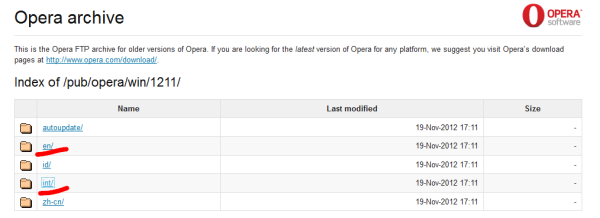 Nhấp vào liên kết 'vi' nếu bạn muốn cài đặt bằng tiếng Anh, hoặc nhấp vào 'intl' để tải trình cài đặt quốc tế.
Nhấp vào liên kết 'vi' nếu bạn muốn cài đặt bằng tiếng Anh, hoặc nhấp vào 'intl' để tải trình cài đặt quốc tế.